CAD表面粗糙度符号的绘制以及标注
1、 如图所示,我们要知道粗糙度符号的画法和尺寸,才能用CAD画出符合标准的粗糙度符号。

2、 先打开CAD ,点击“极轴”,“设置”,设置增量角为60度,并启用极轴追踪后确认。

3、用“偏移"画出等距的三条直线作为基准,用”极轴“画出60度斜线,最后删除多余线条,就是基本的粗糙度符号。

4、 标准的粗糙符号画好后,在菜单里,从”绘图“,”块“,”定义属性“,打开属性定义框,或者直接输入快捷键“ATTDEF"打开,如图设置之后确认,把 RA放在合适的地方。

5、 如图,单击“创建块”,打开“块定义”对话框,点击”拾取点“图标,拾取基点。”选择对象“图标,选择整个图形包括RA,回车完成,确定,关闭“块定义”对话框。弹出”编辑属性“框,确认值是否是自己想要设置,确认好之后关闭。


6、单击“插入块”,确认是所需块,确认关闭窗口。

7、可以直接指定插入基点,也可以更改比例、旋转角度。直接指定基点后,可以更改粗糙度值,这里假设改成Ra1.6,输入之后回车,粗糙度符号就标注好了。

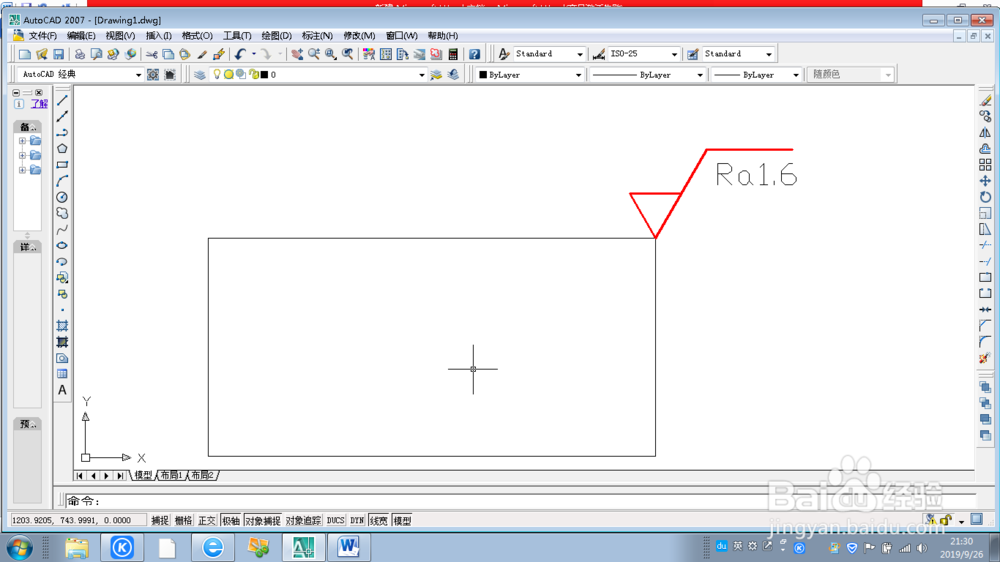
声明:本网站引用、摘录或转载内容仅供网站访问者交流或参考,不代表本站立场,如存在版权或非法内容,请联系站长删除,联系邮箱:site.kefu@qq.com。
阅读量:78
阅读量:178
阅读量:64
阅读量:83
阅读量:50